Cancelación activa de ruido, consulta. Mejor sonido, compruébalo. Batería para todo el día, consulta. El nuevo AirPods Pro no es cualquier otro par de auriculares, tiene muchas funciones ocultas bajo…


El controlador PS4 de Sony presenta un aspecto completamente rediseñado y un agarre más natural. El panel táctil agregado y una barra de luz ofrecen controles y gestos adicionales, pero una de las cosas más interesantes del controlador PS4 es el conector de audio incorporado. A pesar de que la PS4 vino con un auricular para juegos, no pude hacer que funcionara con mis Apple Earpods de inmediato.
Pensé que podría haber otros que podrían haber enfrentado este problema, así que hoy, Le mostraré cómo obtener audio desde el conector de audio del controlador de PS4.
Lo primero es lo primero, encienda su consola y vaya a Configuración usando el controlador .
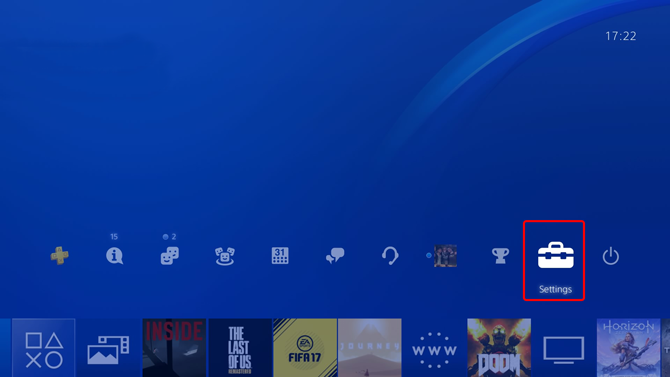
Lea: Los mejores emuladores de juegos en Android
En la página Configuración, verá algunas opciones. Desplácese hacia abajo hasta Dispositivos. Presione X en el controlador para abrir la opción seleccionada.
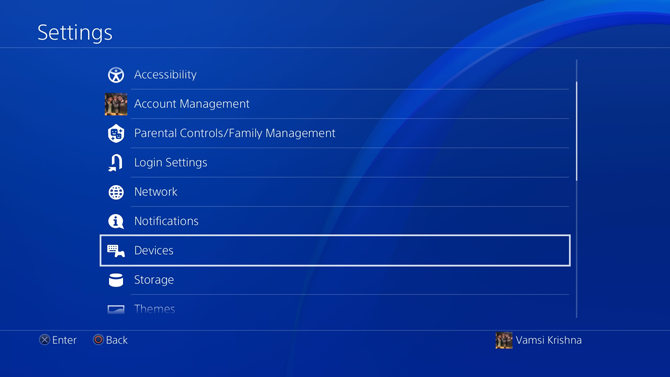
Esta página tiene la lista de todos los dispositivos que se puede conectar con tu PS4. Puede emparejar controladores Bluetooth, auriculares, teclados y ratones certificados por Sony PS. Para enrutar el audio desde el conector para auriculares del controlador, vaya a Dispositivos de audio presionando X.
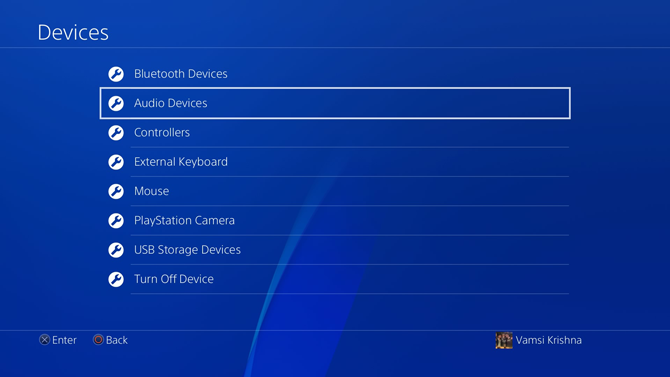
Si juega mucho en línea y chatea con su equipo, use un auricular de buena calidad con micrófono. No todos los auriculares son compatibles con el controlador de PS4, pero puede averiguar fácilmente qué auriculares funcionan con su controlador de PS4.
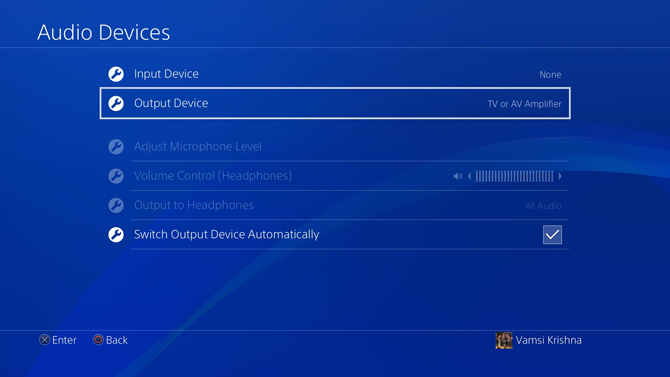
Ahora, conecte sus auriculares en el controlador de PS4 y presione X para seleccionar ‘Dispositivo de salida’ .

Verá varios dispositivos de salida. Seleccione ‘Auriculares conectados al controlador’.
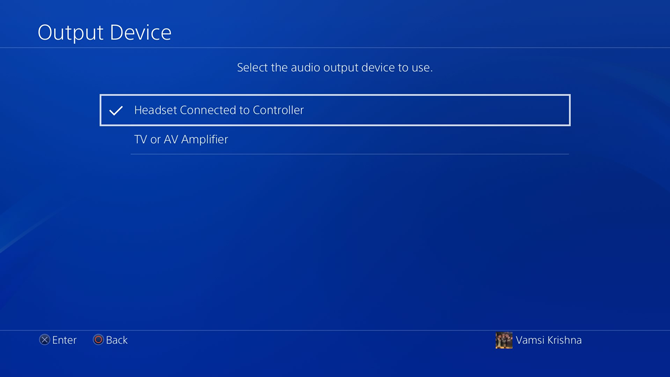
PS4 no enruta todo el audio a la toma de auriculares. Si desea que el audio del juego se enrute desde los altavoces y solo el audio del chat desde los auriculares, puede dejar la configuración como está. O si eres como yo, a quien le gusta jugar en medio de la noche y no quieres molestar a nadie más en la casa, dirige todo el audio a los auriculares. Vaya a ‘Salida a auriculares‘ y seleccione Todo el audio de la lista de opciones y listo.
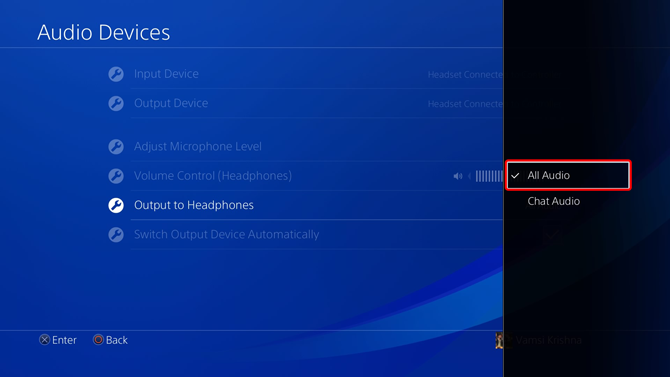
Ahora, todos los el audio se enrutará desde los auriculares, incluido el audio del juego y el audio del chat. Puede mantener el conector de audio solo para chats, pero me gusta obtener todo el audio de los auriculares. Yo juego solo de todos modos. Sin embargo, si juegas en modo multijugador, asegúrate de que el micrófono funcione y prueba los niveles de audio. Puede encontrar la configuración en la misma página en ‘Ajustar el nivel del micrófono‘.
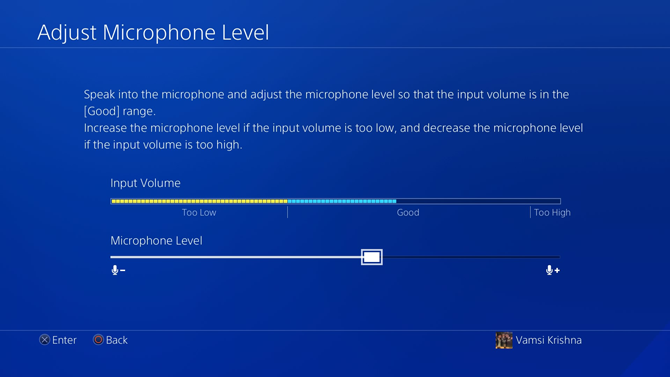
El conector para auriculares de la PS4 es un conector estándar de 3,5 mm que nos ruega que le preguntemos al ¿Pregunta qué auriculares son compatibles con el controlador de PS4? ¿Los auriculares Apple son compatibles con la PS4? Para responder a estas preguntas tendremos que sumergirnos en la madriguera del conejo.
La respuesta corta es sí, mientras que la respuesta larga es que depende. Hay muchos auriculares con micrófono que funcionan perfectamente bien con el controlador PS4.
Puedes comprar auriculares compatibles con PS4 con micrófono en Amazon por tan solo $30, pero un buen par de auriculares te costaría al menos $50 a $60. Probé algunos auriculares con y sin micrófono y los resultados fueron diferentes para ambos. El controlador PS4 es compatible con todos los auriculares y audífonos que no tienen micrófono y no tuve ningún problema con ninguno de ellos. Podía jugar con el audio enrutado a mis auriculares sin ningún problema. Sin embargo, la falta de micrófonos crea un obstáculo. No puedes chatear con tus compañeros de equipo durante una pelea en línea.
Los auriculares móviles con conector de 3,5 mm tienen dos tipos de configuraciones; TRRS y TRS. Todos los auriculares con micrófono tienen configuración TRRS. Los conectores tienen una configuración ligeramente diferente que decide si su auricular funcionará con su controlador PS4 o no.
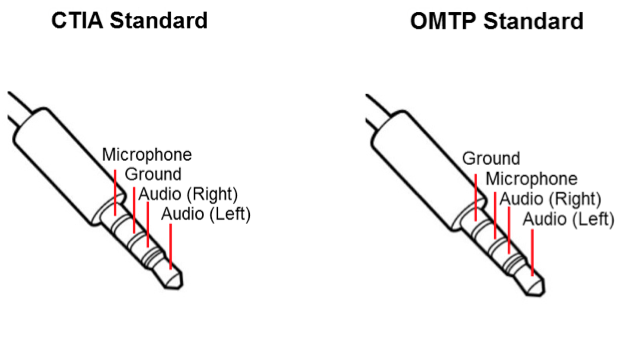
CTIA es el estándar más nuevo adoptado por primera vez por la mayoría de los fabricantes ahora. Es ampliamente utilizado en teléfonos inteligentes y accesorios de PS4. Si usa auriculares estándar OMTP con su PS4, el micrófono no funcionará. Esta podría ser una posible razón por la cual el micrófono Apple Earpods no funciona en PS4.
Probé los siguientes auriculares y funcionó bien para recibir audio. El único problema era que la mayoría de los auriculares y audífonos no tenían micrófono y los que tenían no funcionaban.
Puedes resolver este problema con un simple conector OMTP a CTIA. Cambia los pines para que sea compatible con PS4. Amazon tiene toda una variedad y probablemente costaría menos de $5.

Comprar OMTP to CTIA Converter ($5)
Esta fue una forma rápida de enrutar el audio a través del conector de audio en el controlador de PS4 en lugar de la ruta tradicional. Es una gran característica y hace que los juegos sean mucho más divertidos en momentos en los que no puedes reproducir el audio a todo volumen. Cuéntenos en los comentarios si tuvo algún problema al configurarlo.
También lea: Cómo jugar juegos de PS4 en iPhone/iPad